Chromebook을 별도의 화면이나 TV에 연결하는 방법

Chrome OS는 사용자가 Chromebook을 별도의 화면이나 TV에 연결할 수 있는 다양한 방법을 지원합니다.
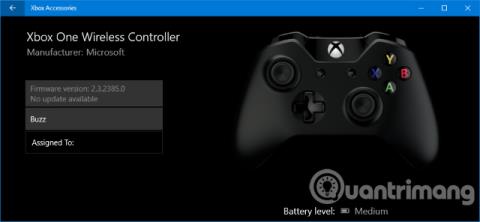
어떤 사람들은 컴퓨터 게임을 하는 가장 좋은 방법은 게임 컨트롤러를 사용하는 것이라고 말합니다. 여러분도 같은 의견을 갖고 계시다면 Microsoft가 Windows 10에서 Xbox One 컨트롤러를 더 쉽게 사용할 수 있는 방법을 가지고 있다는 사실을 알게 되어 기쁠 것입니다. 케이블을 사용하든 무선으로 연결하든 컨트롤러를 연결하고 게임을 플레이하는 것은 간단합니다. 이 문서에서는 Xbox One 게임 컨트롤러를 시스템에 연결하는 다양한 방법을 안내합니다.
게임 컨트롤러 연결
게임 컨트롤러를 연결하는 방법은 세 가지가 있으며, 케이블 연결을 사용할지 무선 연결을 사용할지, 컨트롤러 유형에 따라 적절한 방법을 선택할 수 있습니다.
1. USB 케이블을 사용하세요
게임 컨트롤러와 함께 제공되는 마이크로 USB 케이블을 사용하여 유선 연결을 만들 수 있습니다. 사용자는 컨트롤러를 충전해야 할 때 이 작업을 수행해야 합니다. USB 케이블을 컴퓨터에 연결한 다음 다른 쪽 끝을 핸들 전면에 연결하여 간단하게 연결하세요. 연결이 설정되고 게임패드가 즉시 충전됩니다.
2. 무선 어댑터를 사용하세요
무선으로 연결하려면 Windows 10용 Xbox 무선 어댑터가 필요합니다. 일부 게임 콘솔에는 이 무선 어댑터가 있지만 그렇지 않은 경우 외부에서 구입할 수 있습니다. 참고로 이 어댑터는 Xbox 360 컨트롤러(캐나다, 영국)용 어댑터와 다르며 Xbox One 컨트롤러(캐나다, 영국)에서는 작동하지 않습니다.
무선 어댑터를 가져와 컴퓨터의 USB 포트에 연결합니다. 포트가 컴퓨터 뒷면에 있거나 손잡이가 명확하게 보이지 않는 경우 포함된 USB 연장 코드를 사용해야 할 수도 있습니다.
컨트롤러의 Xbox 버튼을 길게 눌러 전원을 켜고, 이제 어댑터의 버튼을 누른 다음, 상단에 있는 컨트롤러의 바인딩 버튼을 누릅니다. 연결을 검색하는 동안 컨트롤러의 LED 표시등이 깜박이고 연결되면 깜박임을 멈춥니다.
3. 블루투스 사용
블루투스를 사용하여 핸들을 연결할 수 있습니다. 이렇게 하려면 먼저 Windows 10 컴퓨터가 Bluetooth를 지원해야 합니다. 둘째, 사용자는 Windows 10 1주년 업데이트를 실행해야 합니다.
마지막으로 Xbox One S(캘리포니아, 영국)와 함께 제공되는 최신 Xbox One 컨트롤러가 필요합니다. 단, 별도로 판매되기도 합니다. 확실하지 않은 경우 주문하기 전에 제품 설명을 확인하세요.
전면 Xbox 버튼을 눌러 게임 컨트롤러를 켠 다음 Windows 키 + I를 눌러 설정을 열고 장치 > Bluetooth 로 이동합니다 . 시스템이 장치를 찾을 수 있도록 블루투스를 켜고 , 이제 상단에 있는 핸들의 바인딩 버튼을 누르세요. Xbox 무선 게임 컨트롤러가 장치 목록에 나타나면 페어링을 클릭하세요 .
Bluetooth를 통해 두 개 이상의 컨트롤러를 연결할 수 있더라도 성능에 부정적인 영향을 미칠 수 있습니다. 따라서 최상의 성능을 얻으려면 다음을 수행하십시오.
Xbox One 컨트롤러를 관리하고 구성하는 방법
1. 게임 컨트롤러 업데이트
Windows 10에는 기본적으로 Xbox One 컨트롤러용 드라이버가 있습니다. 그러나 게임 컨트롤러를 업데이트해야 하는 경우가 많습니다. 게임 컨트롤러에 문제가 있는 경우 다른 문제 해결 조치를 수행하기 전에 업데이트를 시도해 보십시오.
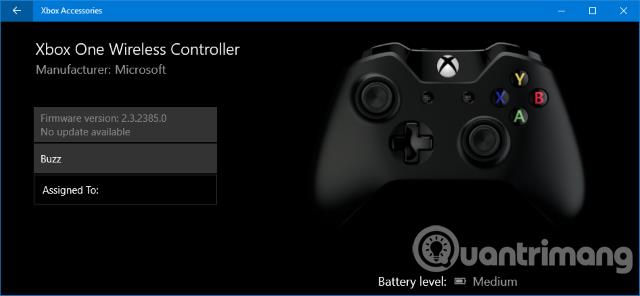
게임 컨트롤러 업데이트를 수행하려면 특정 응용 프로그램이 필요합니다. Store에서 Xbox 액세서리를 검색한 다음 앱을 다운로드하고 실행하세요 . 위의 방법 중 하나를 사용하여 게임 컨트롤러를 연결하세요. 업데이트가 가능한 경우 업데이트 필요 라는 메시지가 표시 되면 지침에 따라 컨트롤러를 업데이트하면 됩니다. 알림이 표시되지 않는 경우, 기기 정보 에 접근하여 앱에서 확인할 수 있습니다 .
Xbox Elite 무선 컨트롤러(캐나다, 영국)가 있는 경우 구성을 클릭하여 버튼 재정렬, 트리거 감도 조정, 축 반전 등을 수행할 수 있습니다.
2. Xbox One 컨트롤러 버튼의 반응성을 확인하는 방법
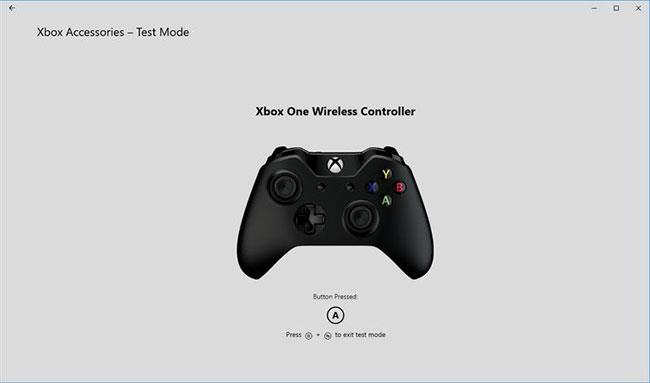
Xbox One 컨트롤러 버튼의 반응성을 테스트합니다.
Xbox One 컨트롤러의 일부 버튼이 완벽하지 않다고 생각되면 Xbox 액세서리 앱을 사용하여 확인할 수 있습니다.
시작하려면 컵 아이콘을 클릭하세요. 이제 버튼을 누르고 뒤집고 조이스틱을 움직일 수 있습니다. 누른 버튼 옆에 해당 아이콘이 나타납니다. 그렇지 않으면 핸들에 결함이 있을 수 있습니다.
3. Xbox One 컨트롤러를 다시 매핑하는 방법
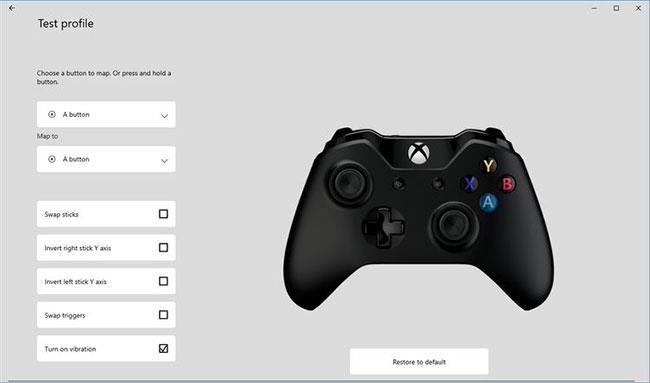
Xbox One 컨트롤러의 버튼 다시 매핑
Xbox 액세서리 앱을 사용하여 Xbox One 컨트롤러를 다시 매핑할 수 있습니다. 이렇게 하려면 구성 > 새 프로필을 클릭합니다 . 이름을 입력한 다음 저장을 클릭합니다.
상단 드롭다운 메뉴를 사용하여 버튼을 선택한 다음 아래 드롭다운 메뉴를 사용하여 해당 버튼을 다시 매핑합니다. 예를 들어 버튼 A를 버튼 B로 바꿀 수 있습니다.
아래 상자를 사용하여 스틱 교체, 트리거 교체 및 진동 켜기 와 같은 설정을 활성화할 수도 있습니다 .
Xbox Elite 또는 Xbox Adaptive 무선 컨트롤러가 있는 경우 엄지스틱 감도 곡선 설정 및 Xbox 로고 밝기를 변경하는 기능과 같은 추가 옵션도 표시됩니다.
게임 컨트롤러 보정
게임패드는 기본적으로 보정되지만 Windows 보정 도구를 사용하여 게임패드를 조정하거나 게임패드 작동 방식을 확인할 수 있습니다. 이는 Windows 10에서 업데이트되지 않았거나 Xbox One 컨트롤러용으로 특별히 설계된 오래된 도구입니다.
Joy.cpl이라는 용어에 대한 시스템 검색을 수행 하고 관련 결과를 선택하십시오. 게임 컨트롤러 창이 열리면 목록에서 게임 컨트롤러를 선택하고 속성 을 클릭합니다 .
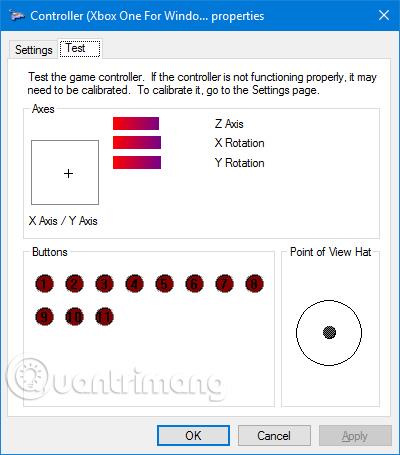
기본적으로 테스트 탭이 열리며, 이 탭에서 축 위치, 트리거 응답을 정의하고 누른 버튼을 정의합니다. 만족스럽지 않으면 설정을 클릭 한 다음 보정...을 클릭 하고 지침에 따라 게임 컨트롤러를 보정하세요. 설정 탭 에서 기본값으로 재설정을 클릭하면 설정을 기본 모드로 재설정할 수 있습니다 .
Microsoft는 운영 체제를 Xbox 플랫폼에 더 잘 통합할 목적으로 Windows 10용 특정 게임 기능을 설계했습니다. 그렇기 때문에 드라이버 설치 등의 문제 없이 게임 컨트롤러 연결이 매우 간단합니다.
그러나 Xbox One 게임 컨트롤러에 여전히 문제가 발생할 수 있습니다. 그렇다면 손상된 Xbox One 컨트롤러를 수정하는 방법을 알아보세요 .
더보기:
Chrome OS는 사용자가 Chromebook을 별도의 화면이나 TV에 연결할 수 있는 다양한 방법을 지원합니다.
iTop Data Recovery는 Windows 컴퓨터에서 삭제된 데이터를 복구하는 데 도움이 되는 소프트웨어입니다. 이 가이드에서는 iTop Data Recovery 사용 방법에 대해 자세히 설명합니다.
느린 PC와 Mac의 속도를 높이고 유지 관리하는 방법과 Cleaner One Pro와 같은 유용한 도구를 알아보세요.
MSIX는 LOB 애플리케이션부터 Microsoft Store, Store for Business 또는 기타 방법을 통해 배포되는 애플리케이션까지 지원하는 크로스 플랫폼 설치 관리자입니다.
컴퓨터 키보드가 작동을 멈춘 경우, 마우스나 터치 스크린을 사용하여 Windows에 로그인하는 방법을 알아보세요.
다행히 AMD Ryzen 프로세서를 실행하는 Windows 컴퓨터 사용자는 Ryzen Master를 사용하여 BIOS를 건드리지 않고도 RAM을 쉽게 오버클럭할 수 있습니다.
Microsoft Edge 브라우저는 명령 프롬프트와 같은 명령줄 도구에서 열 수 있도록 지원합니다. 명령줄에서 Edge 브라우저를 실행하는 방법과 URL을 여는 명령을 알아보세요.
이것은 컴퓨터에 가상 드라이브를 생성하는 많은 소프트웨어 중 5개입니다. 가상 드라이브 생성 소프트웨어를 통해 효율적으로 파일을 관리해 보세요.
Microsoft의 공식 Surface 하드웨어 테스트 도구인 Surface Diagnostic Toolkit을 Windows Store에서 다운로드하여 배터리 문제 해결 등의 필수 정보를 찾으세요.
바이러스가 USB 드라이브를 공격하면 USB 드라이브의 모든 데이터를 "먹거나" 숨길 수 있습니다. USB 드라이브의 숨겨진 파일과 폴더를 표시하는 방법은 LuckyTemplates의 아래 기사를 참조하세요.








